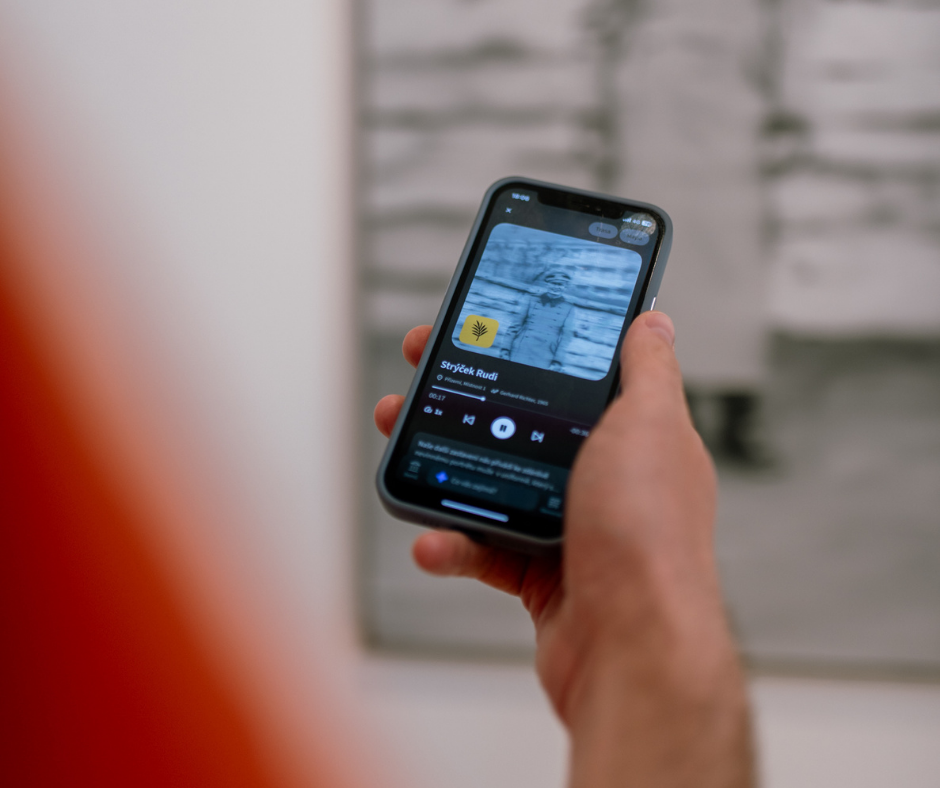V jednotlivých sekcích najdete doporučení, jaké typy obrázků připravit, jak mají vypadat po technické stránce a co by měly obsahovat.
Na úvod představte budovu a genius loci muzea
Obrázky muzea tvoří první vizuální kontakt návštěvníka s vaší institucí. Měly by působit reprezentativně, být srozumitelné a lákat k návštěvě. Fotografie by měly zachytit atmosféru a genius loci muzea či galerie.
- Logo muzea: Vkládejte čtvercový obrázek (v poměru 1:1 – šířka : výška) s rozlišením alespoň 800 × 800 px. Ideální je logo bez pozadí nebo na jednobarevném podkladu, aby dobře fungovalo i v malém náhledu. Použijte barevnou nebo černobílou verzi loga muzea. Vyhněte se celým nápisům nebo složitým tvarům, které nejsou dobře čitelné. Vsaďte na jednoduchý symbol, iniciály nebo jinou vizuální zkratku. Pokud logo pro tento účel nemáte, poraďte se s designérem své vizuální identity.
- Úvodní obrázek muzea: Hlavní ilustrační fotografie, která se zobrazuje u části věnované vaší instituci. Ideální je záběr na budovu nebo její výrazný prvek – například vstup, pohled na fasádu či nápis. Cílem je navodit dojem „jsme tady“, proto vyberte motiv, který je pro vaše muzeum typický. Použijte obdélníkový formát 4:3 (šířka : výška) s rozlišením alespoň 1200 × 800 px.
- Další obrázky muzea: Můžete přidat i více fotografií s libovolným poměrem stran – důležitá je ale jejich kvalita. Kratší strana by měla mít alespoň 800 px. Vyhněte se tmavým, rozmazaným nebo příliš chaotickým záběrům. Pomocí těchto snímků můžete návštěvníky vizuálně naladit – zachyťte například architektonické detaily, atmosféru prostor, zajímavý interiér nebo jiné jedinečné prvky, které dělají vaše muzeum výjimečným.
TIP: Jak fotit budovu
Foťte ideálně za denního, měkkého světla. Vyhněte se záběrům proti slunci – budova by pak mohla působit příliš tmavě. Nebojte se vyzkoušet různé úhly: čelní pohled, šikmý záběr nebo detail na výrazný prvek.
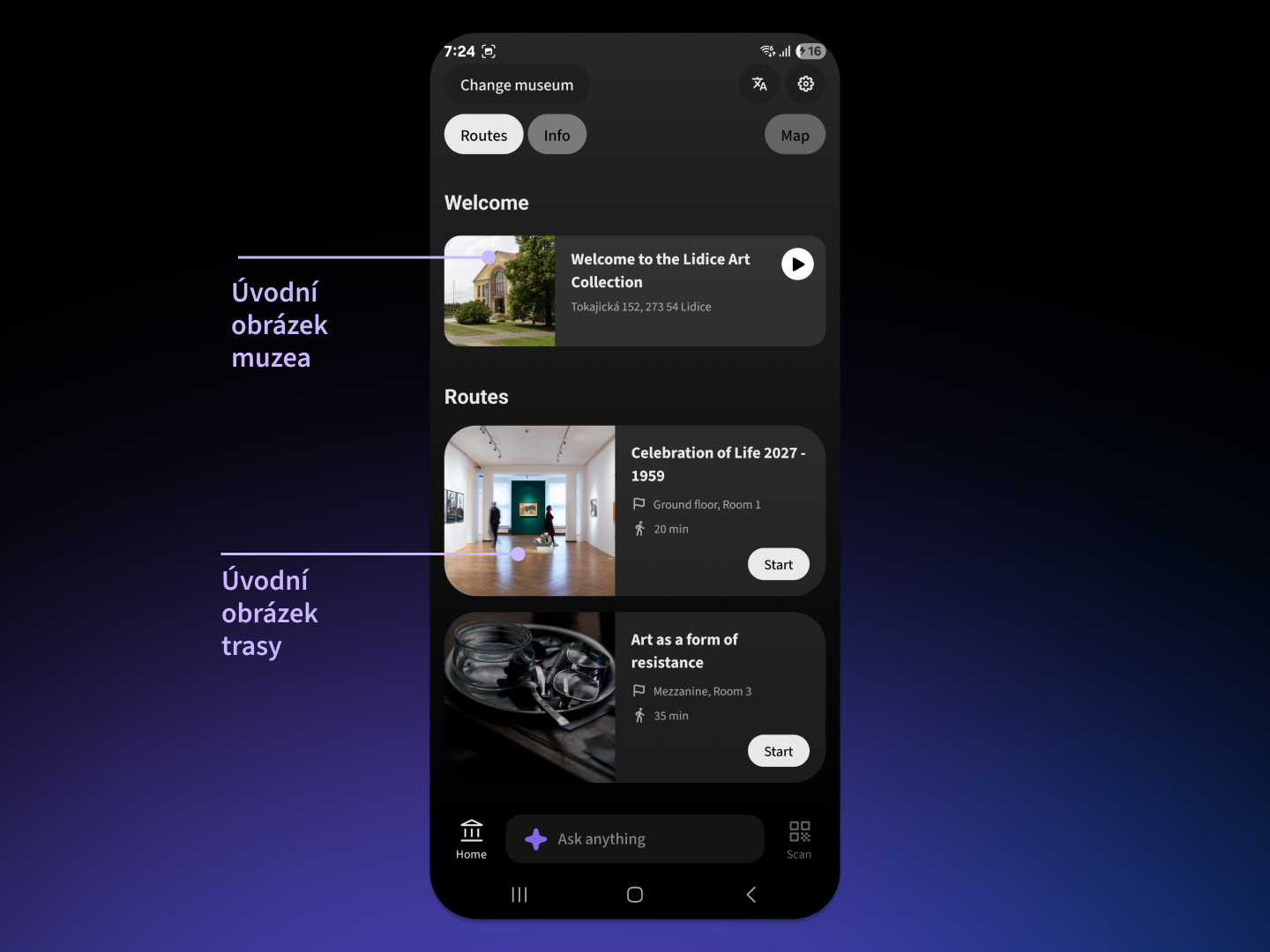
Ukázka umístění jednotlivých obrazových podkladů muzea a trasy v aplikaci Cabinet of Wonders
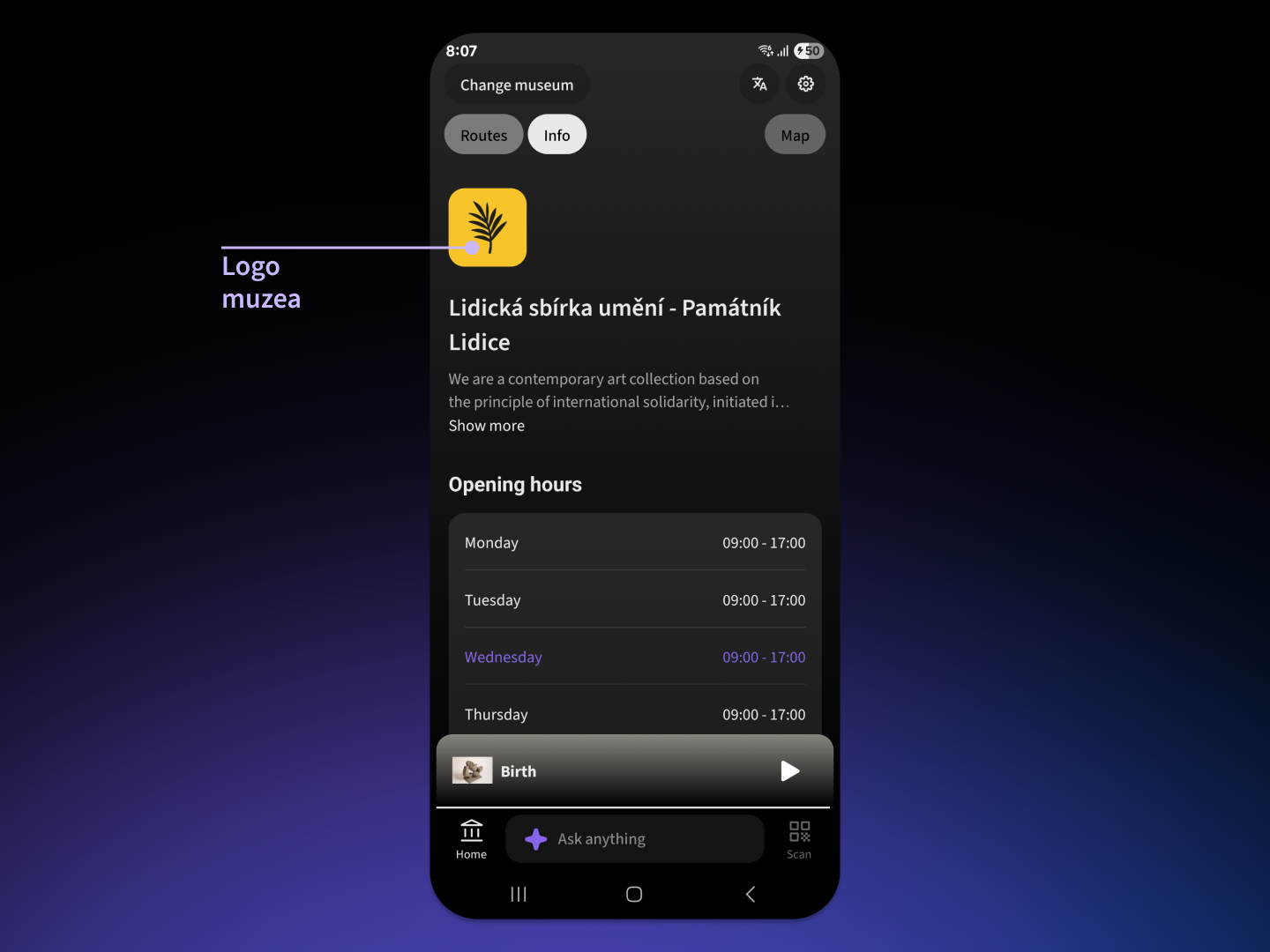
Ukázka loga muzea
Připravte atraktivní obrázky pro trasu
Každá trasa v aplikaci Cabinet of Wonders má svůj vlastní úvodní obrázek. Podle potřeby můžete přidat i další doplňující fotografie.
- Úvodní obrázek trasy: Zobrazuje se jako hlavní vizuál trasy. Použijte čtvercový formát (1:1 – šířka : výška) s minimálním rozlišením 1200 × 1200 px. Vyberte fotografii, která dobře vystihuje hlavní téma trasy – například výrazný exponát, pohled do místnosti nebo její typický grafický prvek (bez nápisů).
TIP: Vyhněte se textům v obrázcích
Obrázky s vloženým textem často nevypadají dobře – bývají nečitelné a nefungují ve vícejazyčném prostředí. Pokud chcete něco sdělit, napište to raději přímo do názvů nebo popisů tras a exponátů.
Rozlišujte mezi zastavením
u tématu a u exponátu
Zastavení na trase můžete pojmout dvěma způsoby – podle toho, co chcete návštěvníkům představit:
- Téma: Zastavení může představovat určitou část expozice nebo místo s jednotným obsahem. Může jít například o úvod do tematického celku (např. Doba kamenná, Savci, Kubistický nábytek), architektonický prvek (např. schodiště Národního muzea, Panteon), konkrétní místnost (např. Zrcadlový sál, Modrý salónek) nebo skupinu exponátů, které spolu souvisejí a tvoří tematický celek.
- Exponát: Zastavení je věnováno jednomu konkrétnímu předmětu – například obrazu, modelu budovy, historickému artefaktu, soše, instalaci nebo třeba kostře živočicha.
Tvoří se stejně
V aplikaci se oba druhy tvoří stejně. Je ale dobré mezi nimi dělat rozdíly z hlediska tvorby obsahu a storytellingu.
Navigujte pomocí úvodního obrázku zastavení
Úvodní obrázek zastavení slouží zároveň jako tzv. navigační – pomáhá návštěvníkům rozpoznat, kde přesně se v expozici nachází zastavení u tématu nebo exponátu. Funguje jako orientační vodítko, a proto by měl zobrazovat místo nebo objekt tak, jak ho návštěvník běžně vnímá při procházení výstavou. Nebojte se do záběru zahrnout i charakteristické prvky okolí – například dveře, stěny, schodiště nebo podstavec. Díky tomu bude hledání zastavení v prostoru výrazně snazší.
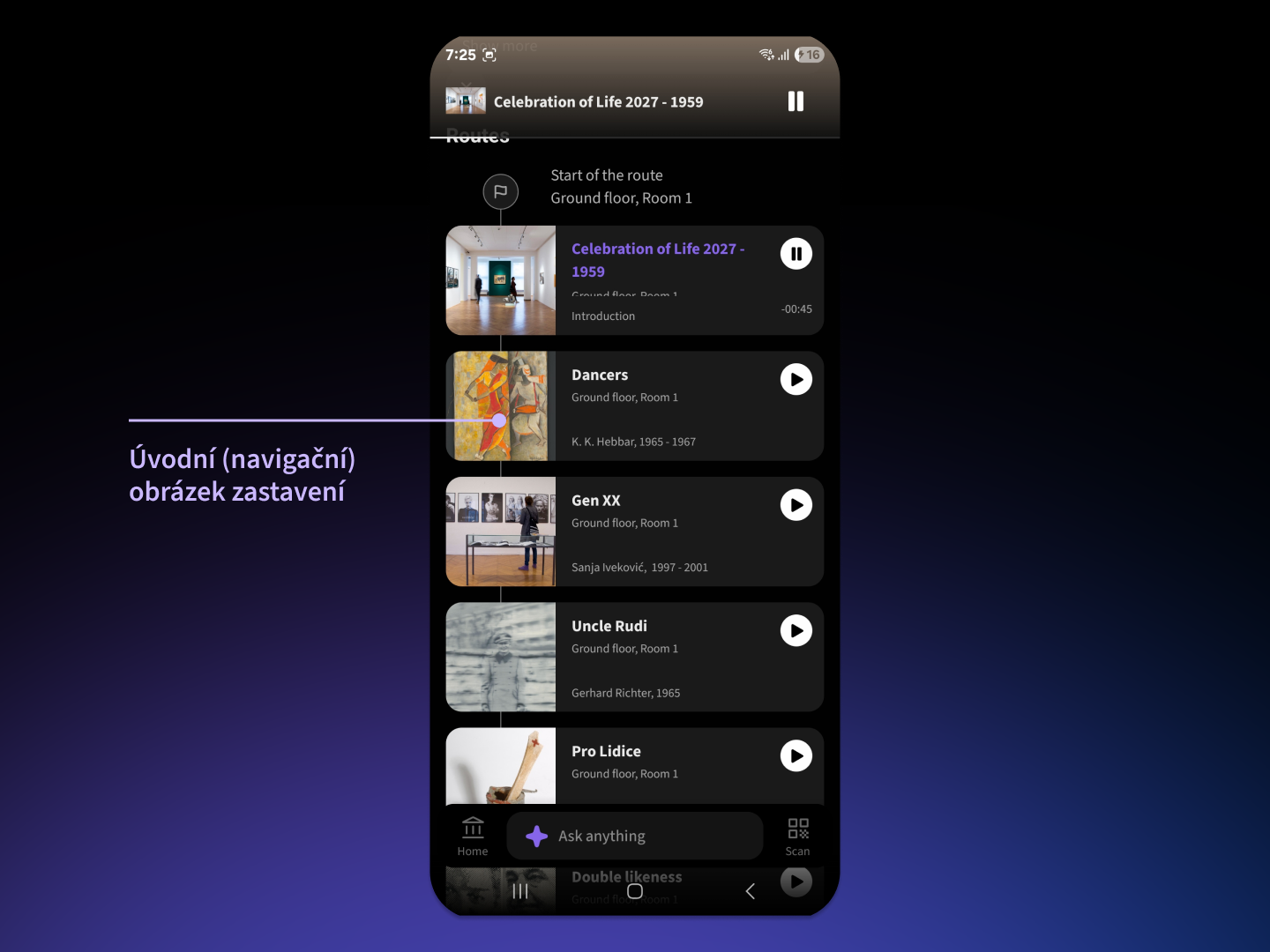
Ukázka úvodního "navigačního" obrázku k zastavení
Představte vizuálně téma
Téma obvykle zahrnuje část výstavy s více exponáty nebo určité prostředí. Podle charakteru vyberte vhodné místo pro zastavení a poslech.
- Úvodní (navigační) obrázek k tématu: Zachyťte část interiéru, kde se o tématu mluví, nebo uspořádání exponátů v daném prostoru. Zastavení může být i u jednoho exponátu, který téma nejlépe reprezentuje. Důležité je, aby fotografie návštěvníkovi pomohla snadno najít správné místo. Použijte čtvercový formát 1:1 (šířka : výška) s minimálním rozlišením 1200 × 1200 px.
- Další obrázky tématu: Další snímky rozvíjejí představení tématu a řadí se za úvodní obrázek. Můžete použít libovolný poměr stran, kratší strana by však měla mít alespoň 800 px. Hodí se nejen dokumentační záběry, ale i atmosférické detaily, které téma přibližují. Přidat můžete také fotografie práce kurátorů, umělců, dobové snímky nebo jiné související materiály. Pozor: Nejprve návštěvníkům ukažte místo tak, jak vypadá přímo ve výstavě, a teprve potom doplňující obrázky.
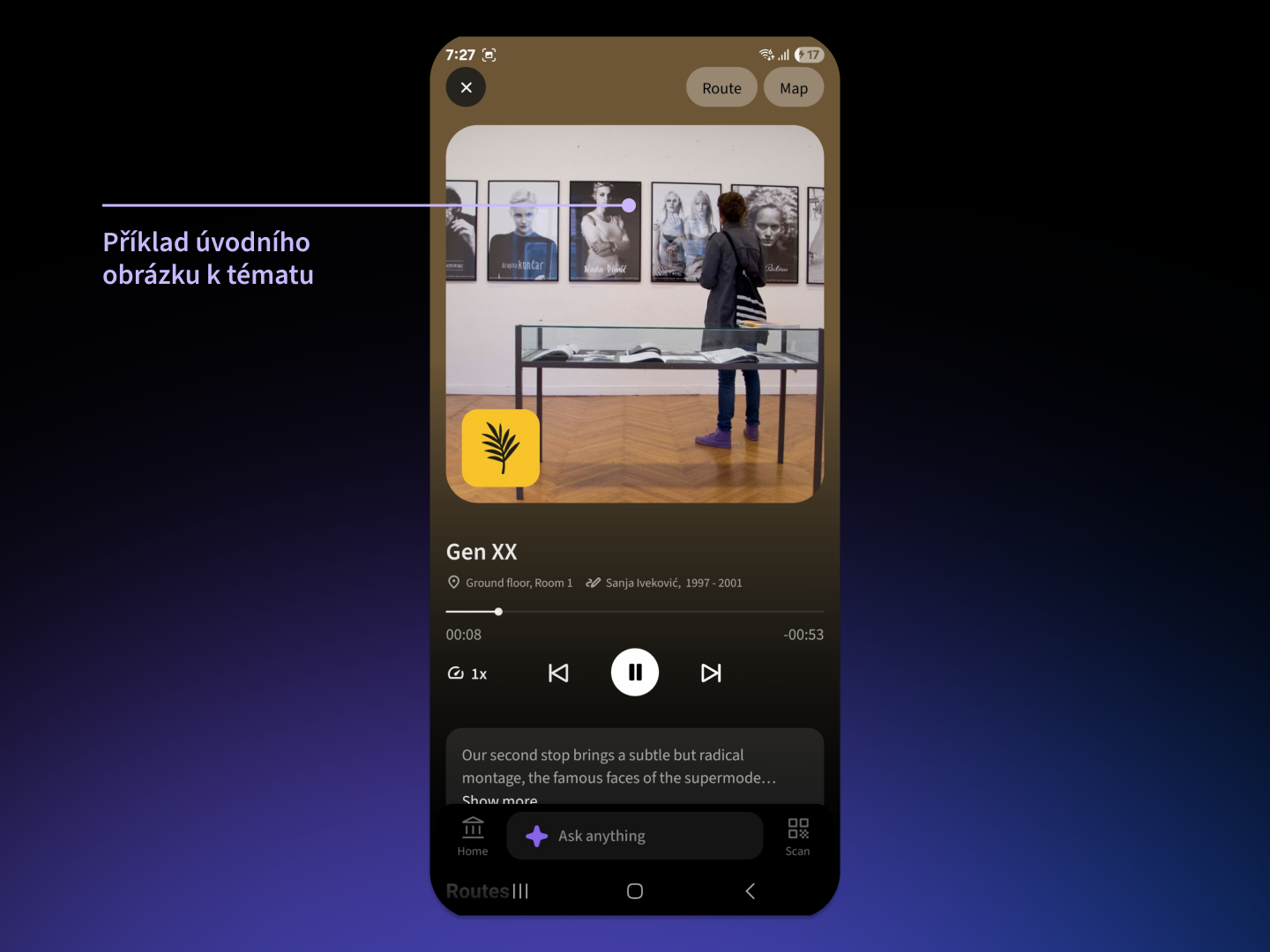
Příklad úvodního obrázku k tématu v aplikaci
Rozšiřte exponát o další dokumentační snímky
Exponát je často ústředním bodem zastavení. Díky pečlivě zvoleným fotografiím ho můžete návštěvníkům ještě více přiblížit v digitálním prostoru.
- Úvodní (navigační) obrázek k exponátu: Zachyťte celý exponát tak, jak je zasazený ve výstavě – včetně jeho okolí, aby ho návštěvník snadno poznal a našel. Vyhněte se detailům nebo oříznutým částem. Stejně jako u tématu použijte čtvercový formát 1:1 (šířka : výška) s minimálním rozlišením 1200 × 1200 px.
- Další obrázky exponátu: Doplňující snímky mohou vzniknout i mimo výstavu – hodí se detaily, skryté části díla nebo kontextuální záběry, jako jsou dobové fotografie, ilustrace původního využití, dokumentace z tvorby či restaurování. Přemýšlejte o tom, co všechno může vizuálně oživit příběh daného exponátu a poskytnout návštěvníkům hlubší porozumění.
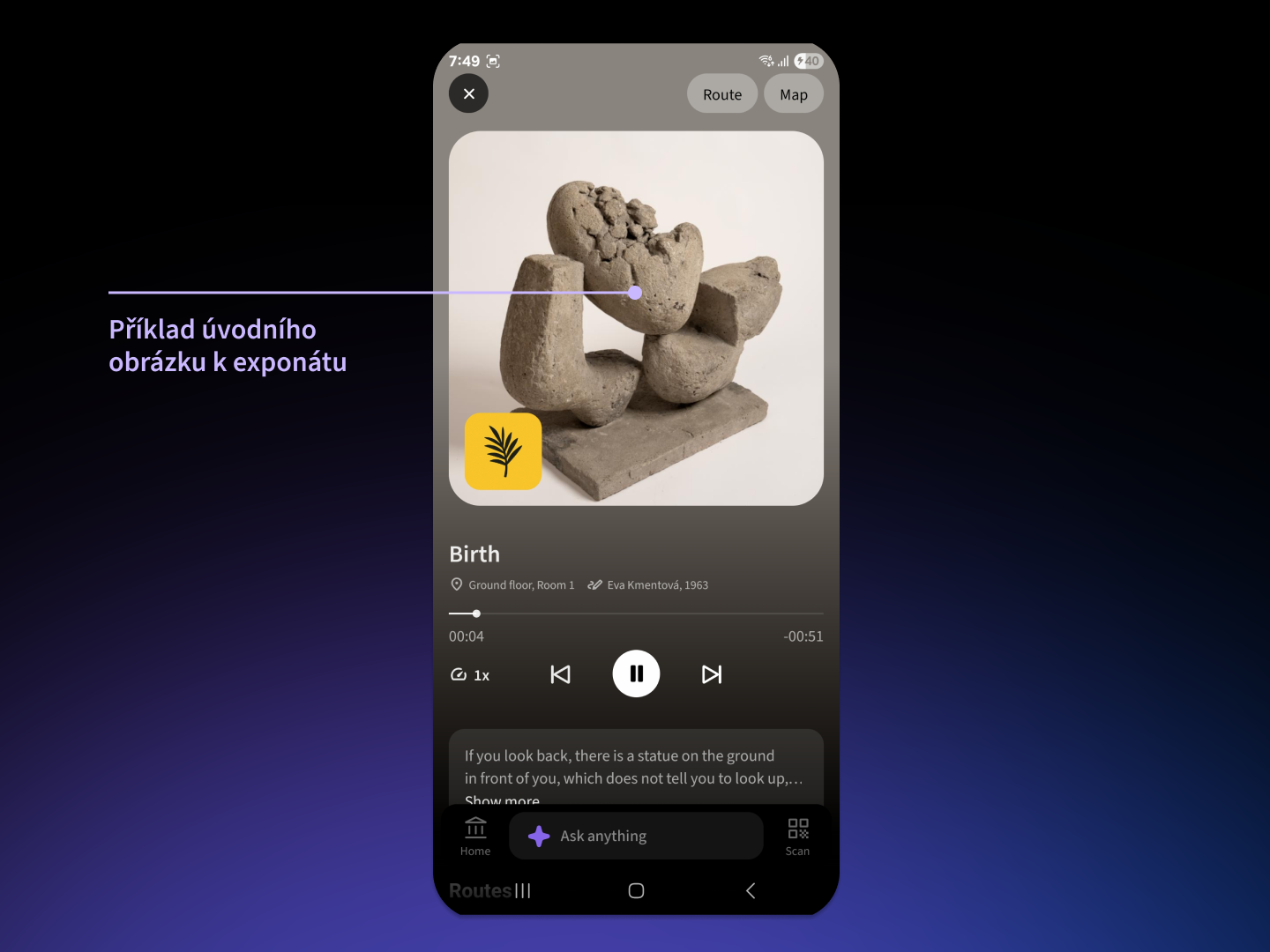
Příklad úvodního obrázku k exponátu v aplikaci
Vytvořte plánek, který opravdu pomáhá
Plánek muzea je klíčovým orientačním prvkem. Měl by být přehledný, vizuálně čistý a snadno čitelný i v malém náhledu. Představte si ho jako tichého průvodce – stručného, jasného a srozumitelného pro všechny návštěvníky.
- Formát a technické parametry: Plánek by měl mít čtvercový formát (1:1 – šířka : výška) s minimálním rozlišením 1600 × 1600 px. Použijte bílou lineární kresbu na černém pozadí, aby byl dobře kontrastní a čitelný na mobilních displejích.
- Co zahrnout do plánku: Zobrazte kompletní půdorys podlaží – místnosti, chodby, schodiště a výtahy. Držte plánek schematický, bez zbytečných detailů, jako jsou kvóty nebo šrafování, které by návštěvníka zbytečně rušily. Označte hlavní vchod a vstupy do jednotlivých pater (například šipkou). V současnosti nelze v aplikaci přidávat body zastavení nebo názvy místností – tyto informace je nutné vložit přímo do obrázku půdorysu.
- Značení míst zastavení: Věnujte pozornost bodům označujícím místa k poslechu. Zvolte dostatečně velké „piny“ a jasné barvy, aby byly dobře viditelné a snadno rozpoznatelné.
- Značení dalších bodů zájmu (points of interest): Označte záchody, místa k odpočinku, informační centra, pokladny, obchod i kavárnu. Používejte symboly místo textových popisků – jsou univerzální a srozumitelné ve všech jazycích.
TIP: Jak na ikonky
Ikonky pro body zastavení a orientační místa nemusíte kreslit sami. Využijte univerzální a neutrální styl podle Material Design. Ikonky si můžete zdarma stáhnout ve formátu vektoru (SVG) nebo obrázku (PNG). Na výběr máte lineární i plný styl. Ikonky pak jednoduše vložte do svého půdorysu podle potřeby.
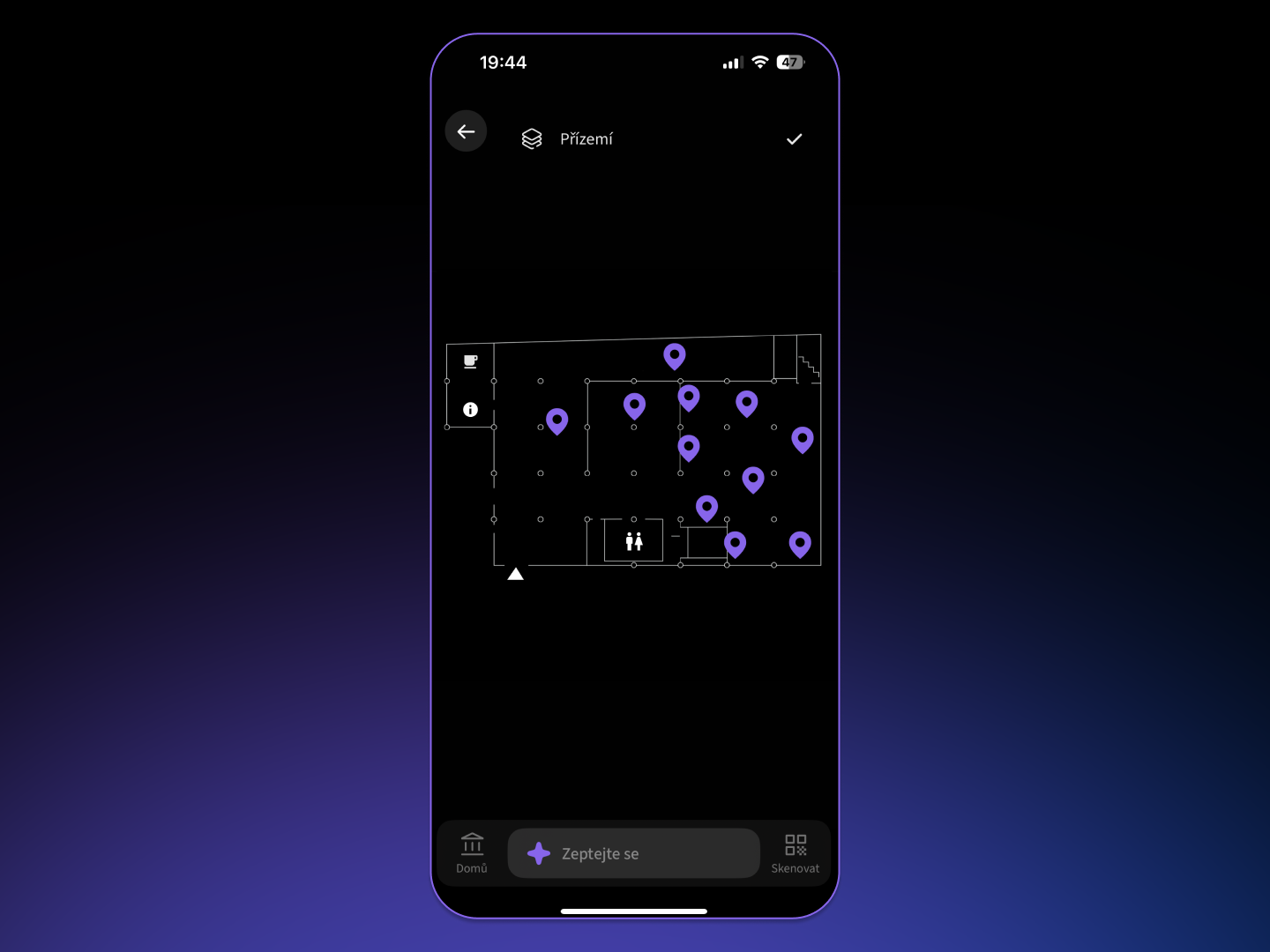
Ukázka stylu plánku s použitím ikon
Nahrávejte vždy kvalitní snímky s vysokým rozlišením
Cabinet of Wonders automaticky upravuje velikost obrázků, takže se nemusíte bát nahrávat fotografie ve vysokém rozlišení.
- Formáty: Používejte standardní formáty – .jpg nebo .png. PNG je ideální pro obrázky s průhledným pozadím, JPG pro běžné fotografie.
- Kvalita: Vyhněte se rozmazaným, příliš tmavým nebo přepáleným snímkům. Snažte se o přirozené barvy, dostatečné osvětlení a vyváženou kompozici.
- Kontrolní náhledy: Kontrolujte fotografie přímo v mobilu (ideálně v aplikaci Cabinet of Wonders ve skutečné velikosti), abyste zjistili, jak vypadají v digitálním prostředí.
Nezapomeňte, každý obrázek je malý příběh. Měl by fungovat jak samostatně, tak v kontextu dalších snímků.